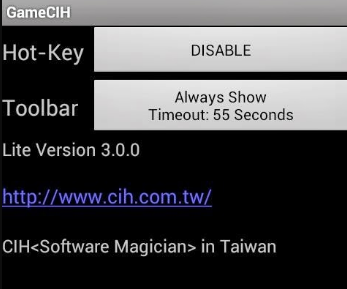A szervezet házirendje miatt nem férhet hozzá ehhez a megosztott mappához

Javítani szeretné a „Nem férhet hozzá ehhez a megosztott mappához a szervezet biztonsági irányelvei miatt” hibát? Ha igen, akkor jó helyen jár. A Megosztott mappa virtualizációs szoftver segítségével éri el a fájlokat és mappákat a helyi gépen. Ez lehetővé teszi a fájlok megosztását olyan emberek csoportjával is, akik hozzáférnek a Megosztott mappához. Ha azonban egy vállalkozásban dolgozik, akkor már tudja, hogyan lehet hozzáférni a megosztott mappához, és engedélyt adni a többi felhasználónak. Nos, egyes szervezetekben a csapattagok megosztott mappákat hoznak létre, hogy a többi felhasználó ugyanabból a csapatból hozzáférhessen a fájlokhoz a felhasználói hitelesítő adataikkal. De minden bizonnyal a vállalkozások biztonsági okokból állítják be azt a házirendet, hogy biztonságos hozzáférést biztosítsanak minden megosztott mappához. Ha elkerüli ezt az irányelvet, és megpróbálja bedugni a megosztott mappát, akkor a következő hibaüzenetet kapja.
A „Nem férhet hozzá ehhez a megosztott mappához, mert szervezete biztonsági házirendjei blokkolják az illetéktelen vendég hozzáférést” hibaüzenet. Továbbá, ha olyan eszközhöz szeretne csatlakozni, amelyhez a vendég hitelesítő adatai szükségesek, nem pedig a megfelelő hitelesítéshez, akkor a következő hibát kapja. Ehhez a megosztott mappához nem férhet hozzá, mert szervezete biztonsági irányelvei blokkolják az illetéktelen vendégek hozzáférését. Ezek az irányelvek segítenek megvédeni a számítógépet a hálózat biztonságos vagy káros eszközeitől. Ez az útmutató segít megoldani, hogy szervezete biztonsági házirendje miatt nem férhet hozzá ehhez a megosztott mappához a Csoportházirend-szerkesztő segítségével.
Lásd még: A Service Host diagnosztikai házirend hibájának kijavítása
Hiba okai:
Ez a hiba a Windows 10 1709-es vagy újabb verziójában fordul elő az SMB2 deaktiválása és az SMB1 nem megfelelő telepítése miatt. Nos, az SMB hívta a Server Message Block-ot. Ez egy hálózati fájlmegosztási protokoll, amelyet a Windows 10 ad hozzá, és lehetővé teszi fájlok írását / olvasását és számos más szolgáltatáskérés végrehajtását a hálózati eszközökre. A Windows rendszerben azonban az SMB csatlakoztathatja azokat az eszközöket, amelyek nem tudják végrehajtani a Windows programot, például egy fájlmegosztási képességekkel rendelkező útválasztót, NAS-t vagy Linux PC-t. Az őszi alkotók frissítése után az SMB1 nem szabványos protokollal rendelkezik, amely nem biztonságos. Tehát a Microsoft azt tervezi, hogy alapértelmezés szerint kikapcsolja ezt a funkciót, majd alapértelmezés szerint az SMB2-t állítja be, és az SMB2 alapértelmezés szerint bekapcsol. Windows 10 .
Lásd még: A „Windows nem tudja formázni ezt a meghajtót” javítása Windows 10 rendszerben
A hiba kijavítása: „Nem férhet hozzá ehhez a megosztott mappához, mert szervezete biztonsági házirendjei blokkolják az illetéktelen vendégek hozzáférését”

A hiba azért következik be, mert az SMB2 vendégelérése alapértelmezés szerint ki van kapcsolva. A hiba megoldásához a Windows 10 rendszerben kövesse az alábbi utasításokat:
- Lépjen a Helyi csoportházirend-szerkesztőhöz
- Ugrás a Lanman munkaállomásra
- Módosítsa a Engedélyezze a nem biztonságos vendég bejelentkezést a Nincs konfigurálva lehetőségről Engedélyezve
- Mentse a módosításokat, majd próbálkozzon újra.
Használja a Csoportházirend-szerkesztőt
- Lépjen a Helyi csoportházirend-szerkesztőhöz.
- Ezután nyomja meg a Win + R billentyűt, írja be gpedit.msc.
- Ezután nyomja meg az Enter gombot.
- Másrészt ugyanezt megkeresheti a Tálca keresőmezőben.
- Miután megnyitotta a Helyi csoportházirend-szerkesztőt, lépjen erre az útvonalra
Számítógép konfigurációja> Felügyeleti sablonok> Hálózat> Lanman munkaállomás
- A jobb oldalon meg kell tekintenie egy úgynevezett beállítást Engedélyezze a nem biztonságos vendég bejelentkezést .
- Koppintson duplán rá, és módosítsa a beállítást a Nincs beállítva nak nek Engedélyezve és mentse a változtatást.
Ez minden erről szól!
A rendszerleíró adatbázis-szerkesztő javítása: „Nem érhető el ez a megosztott mappa ...”
Van egy másik módszer a funkcionalitás bekapcsolására a Windows 10 rendszerben, majd a Rendszerleíróadatbázis-szerkesztő segítségével elvégezheti a munkát.
Mielőtt bármilyen fájlt módosítana, ajánlott az összes rendszerleíró adatbázis fájl helyreállítása. Ezután lépjen a PC-jén található Registry Editor-ba. Ehhez nyomja meg a Win + R, input gombot regedit , és nyomja meg az Enter billentyűt. Az UAC ablakban válassza az Igen lehetőséget. Akkor lépj erre az útra-
ComputerHKEY_LOCAL_MACHINESOFTWAREPoliciesMicrosoftWindows
Itt szeretne létrehozni egy kulcsot LanmanWorkstation , csak ha még nem létezik. Ha elő akarja állítani a kulcsot, kattintson jobb gombbal a Windows kulcsra, és válassza a lehetőséget Új> Kulcs . Ezt követően nevezze el LanmanWorkstation .
Most válassza ki ezt az újonnan létrehozott kulcsot, és kattintson jobb gombbal a jobb oldalon> Új> DWORD (32 bites) érték, és adja meg a következő nevet: AllowInsecureGuestAuth .
Adja meg ennek a REG_DWORD értéknek az Érték adatait 1 és mentse a változtatást.
Ez minden erről szól!
Következtetés:
Remélem, hogy ez a cikk segít kijavítani a „Nem érhető el ez a megosztott mappa ...” hibát . Kétségtelen, hogy ez a leggyakoribb hiba, de nagyon egyszerű vagy könnyen kijavítható. Itt említettem a megoldás megoldásait. Továbbá, ha bármilyen javaslata, kérdése vagy kérdése van, akkor ossza meg velünk alább. Vagy különben, ha hasznosnak találja, ossza meg másokkal.
Addig! Mosolyogj
Olvassa el: